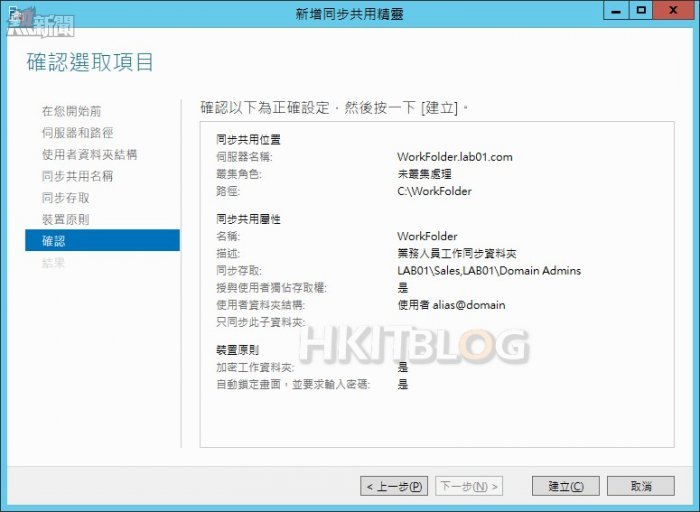在如圖 25 所示的[確認]頁面中,可以檢視到前面步驟當中所完成的各項設定值,請再一次確認各項設定是否正確,尤其是有關同步的路徑以及同步存取權限的指派最為重要。不過這一些設定在往後仍是可以進行修改的,而無須重新建立整個同步設定。點選[建立]。
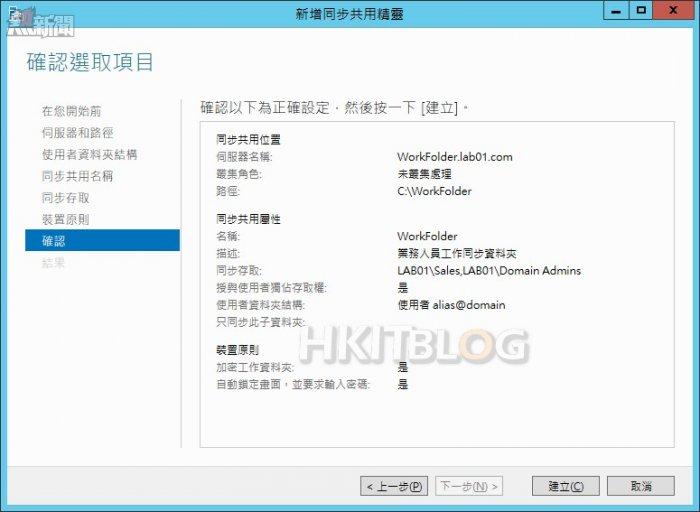
圖 25 確認選取項目
完成了新工作資料夾的建立之後,如圖 26 所示便可以在現有的工作資料夾清單之中,看到目前有哪些工作資料夾正在使用中,這亦意味著您也可以隨時將某一個工作資料夾,在不刪除的情況下來暫停它。在[使用者]窗格之中,則可以看到每一個授予同步存取權限的群組成員,同樣的您也可以隨時將某一個人員設定[暫停]存取權限。在左下方的[容量]窗格之中,則可以得知目前工作資料夾所在磁碟的總剩餘容量。至於右下方窗格之中的[配額]管理,我們將會留待往後幾篇的教學之中來說明。
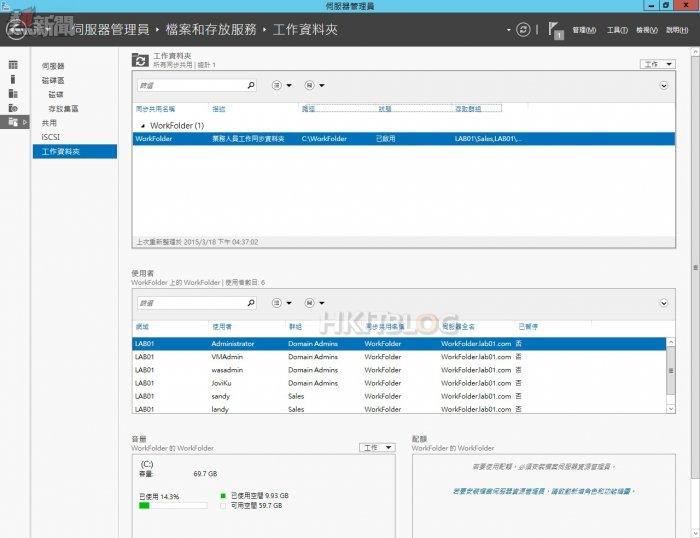
圖 26 完成工作資料夾新增
待續….
自己動手不求人:DIY 企業級私有雲端硬碟全攻略 – 新增工作資料夾 (2)
https://www.facebook.com/hkitblog